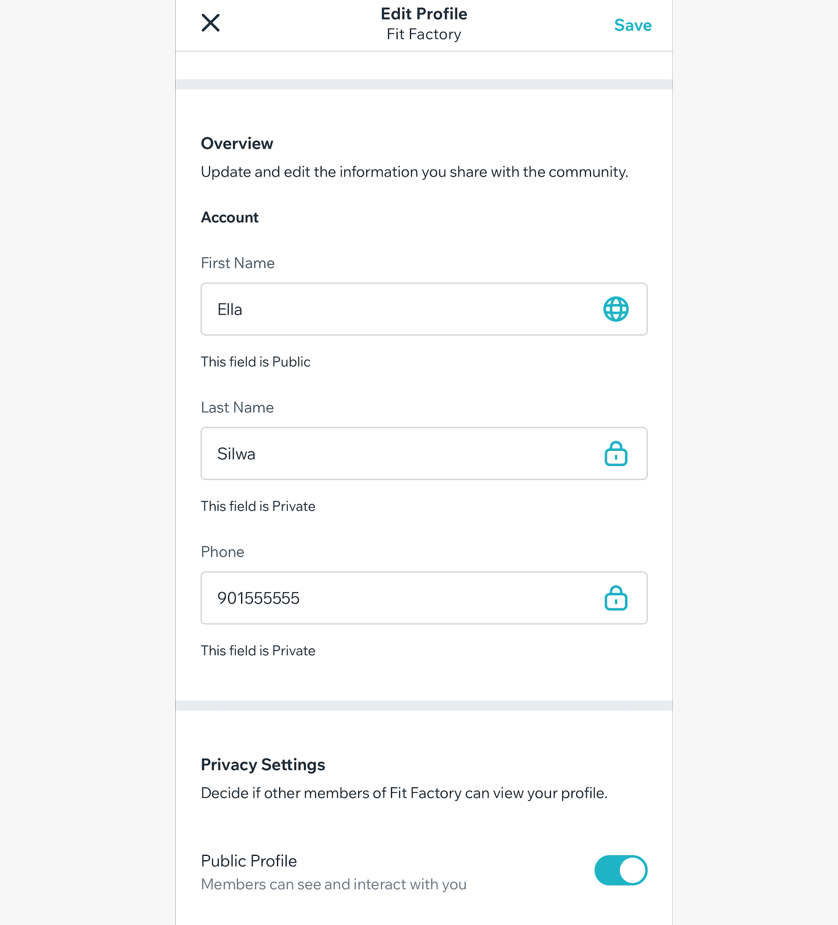Usar apps de membros Wix como membro
6 min
Neste artigo
- Entrar em um site com um código de convite
- Interagir com um site
- Visualizar suas atividades
- Editar seu perfil por site
Este artigo tem como objetivo mostrar como seus membros podem interagir com seu site através dos apps de membros Wix. Saiba mais sobre como usar os apps de membros Wix como proprietário do site.
Os apps de membros Wix (por exemplo: Spaces by Wix, Fit by Wix) não apenas permitem que você gerencie seu negócio em qualquer lugar, eles também oferecem aos seus membros uma maneira totalmente nova de se conectar com você. Convide seus membros para fazer download do app e participar do seu site para que eles possam fazer agendamentos, participar de discussões e muito mais.
Entrar em um site com um código de convite
Quando você convida um membro, ele recebe uma mensagem com um link para fazer download do app de membros Wix e um código de convite. Se ele fizer o download do app usando o link que recebeu, ele será automaticamente direcionado para participar do seu site. Se ele já tiver o app de membros Wix no celular, ele também pode entrar usando o código de convite.
Spaces by Wix
Fit by Wix
- Abra o app Spaces by Wix.
- Toque em Meu perfil.
- Toque em Juntar-se a um site em Ações.
- Insira o código de convite e toque em Participar.
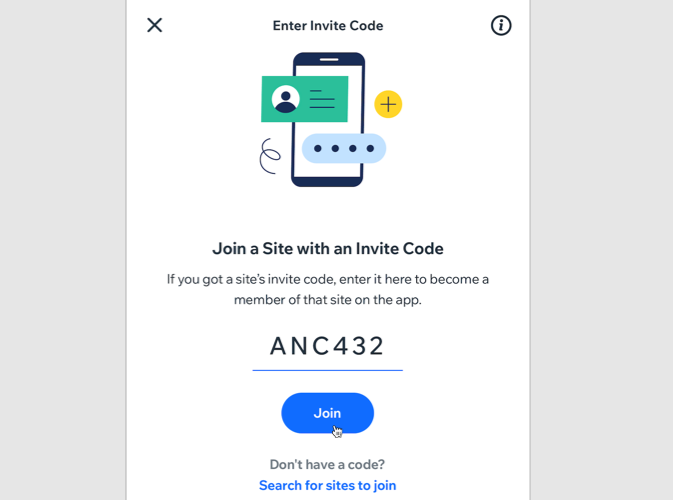
Interagir com um site
Uma vez que um membro entrou no seu site, ele pode interagir de diversas maneiras, dependendo de quais apps você adicionou. Por exemplo, se você adicionou o app Wix Bookings, seus membros podem fazer agendamentos ou marcar aulas diretamente do dispositivo móvel.
Spaces by Wix
Fit by Wix
- Abra o app Spaces by Wix.
- Toque em Meus sites.
 na parte inferior.
na parte inferior. - Toque no site relevante.
- Toque nas abas no menu de navegação para ver quais opções estão disponíveis para você como membro. Alguns exemplos incluem:
- Sobre: os membros podem ver quaisquer atualizações ou notícias que você publicou. Eles também podem enviar uma mensagem, visualizar suas informações de contato e saber mais sobre o que você faz e o que você pode oferecer a eles.
- Serviços: marque agendamentos ou aulas.
- Eventos: confirmação de presença em eventos.
- Blog: ler ou comentar nos posts do blog.
- Fórum: começar ou participar de uma discussão com outros membros.
- Preços: aquisição de um plano ou assinatura.
- Membros: visualizar e iniciar conversas com outros membros.
- Grupos: solicitar para participar de um grupo e interagir com outros membros do grupo.
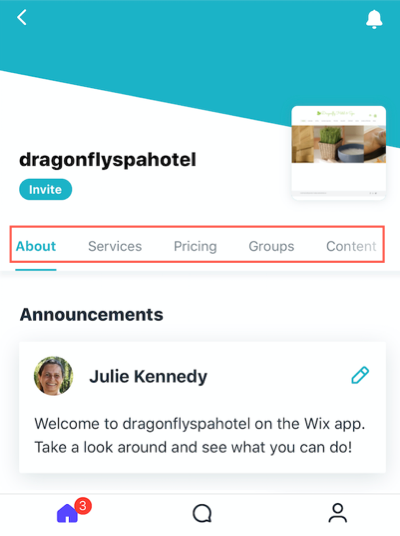
Observação:
Alguns sites podem ter todas as suas informações exibidas em uma aba, ou na aba Tela inicial, e não têm um menu de navegação.
Visualizar suas atividades
Depois que um membro agendar um serviço, confirmar presença em um evento ou adquirir um plano pago, a ação é salva em Minha conta no app. Aqui, ele pode ver suas próximas aulas, sessões individuais ou eventos e gerenciar seus planos.
Spaces by Wix
Fit by Wix
- Abra o app Spaces by Wix.
- Toque em Meu perfil no menu na parte inferior.
- Toque em uma opção em Minha atividade.
- Escolha o que deseja visualizar. Por exemplo, seus pedidos, agendamentos, posts salvos e muito mais.
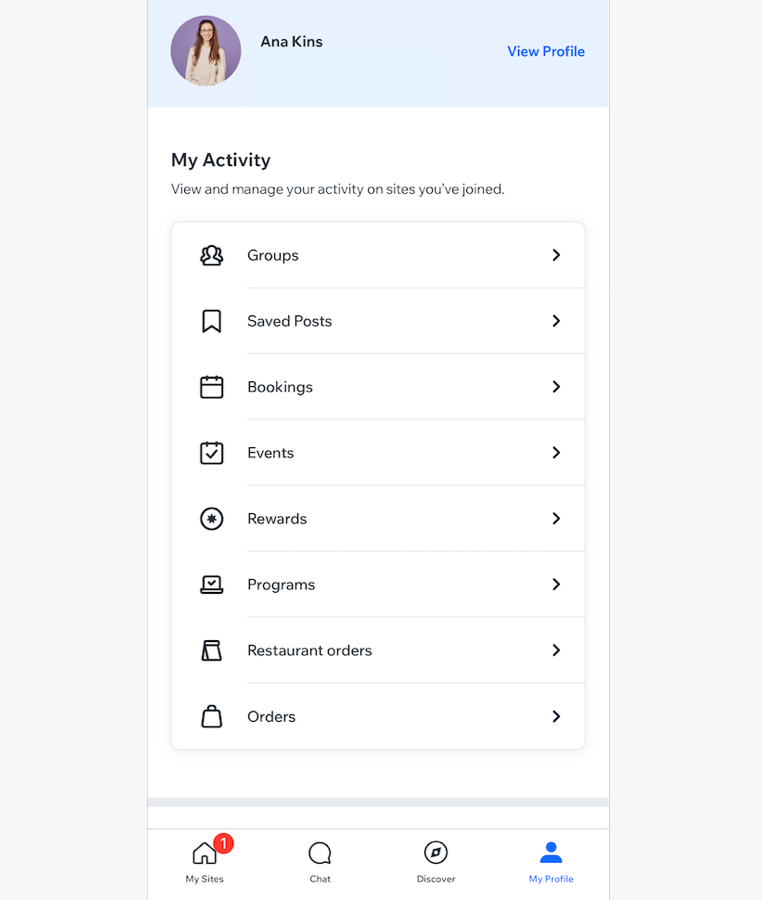
Editar seu perfil por site
Personalize seu perfil de membro ao editar suas informações, como seu nome, foto do perfil e bio.
Spaces by Wix
Fit by Wix
- Abra o app Spaces by Wix.
- Toque em Meu perfil no menu na parte inferior.
- Toque em Ver perfil.
- Toque no perfil do site que você deseja alterar.
- Toque em Editar perfil.
- Escolha o que você quer fazer:
- Atualize as informações do seu perfil (por exemplo: imagem do perfil, nome do perfil e mais).
- Ajuste quem pode ver suas informações ao tocar no ícone ao lado de um campo para escolher se ele é visível para você ou para todos.
- Defina a visibilidade do seu perfil ao ativar a alavanca Perfil público para permitir que os membros vejam e interajam com você.
- Toque em Salvar.